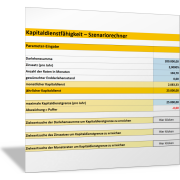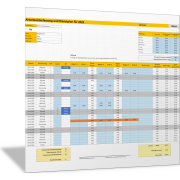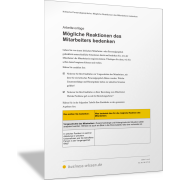Excel-TippWie Sie eine Pivot-Tabelle in eine normale Tabelle umwandeln
Pivot-Tabellen lassen sich nicht direkt ändern
Pivot-Tabellen haben den Nachteil, dass Sie die dargestellten Daten nicht so einfach verändern oder anpassen können, da die Pivot-Tabelle immer mit der jeweiligen Datenquelle verbunden ist.
Dies kann in der täglichen Praxis etwas umständlich sein, wenn Sie „auf die Schnelle“ Ihre Aufstellung anpassen müssen.
Umwandlung in normale Tabelle ist nicht auf Knopfdruck möglich
Damit Sie die Werte anpassen oder überschreiben können, müssen Sie die Pivot-Tabelle in eine herkömmliche Aufstellung umwandeln. Leider gibt es im Moment hierfür keinen Standard-Befehl in Excel, mit dem Sie eine Pivot-Tabelle in eine normale Tabelle umändern können.
Sie können aber die Inhalte der Pivot-Tabelle kopieren und an einer anderen Stelle als Werte einfügen.
In der folgenden Abbildung sehen Sie eine Pivot-Tabelle, die als Beispiel für die Umwandlung in eine „normale“ Tabelle dienen soll.
Markieren Sie zunächst irgendeine Zelle in der Pivot-Tabelle.
Drücken Sie als Nächstes die Tastenkombination Strg + A. Durch diese Aktion werden alle Zellen in der Pivot-Tabelle markiert.
Führen Sie jetzt die Tastenkombination Strg + C aus, damit alle markierten Zellen in die Zwischenablage kopiert werden.
Wählen Sie jetzt eine Stelle in der Arbeitsmappe aus, an der Sie die Daten einfügen wollen. Wählen Sie dazu die Zelle, die dann die linke obere Ecke der normalen Tabelle sein soll. Sie brauchen für die Pivot-Tabellen-Daten also Platz nach rechts und nach unten.
Klicken Sie im Menüband dann auf die Registerkarte Start.
Klicken Sie hier in der Befehlsgruppe Zwischenablage bei dem Befehl Einfügen auf dem kleinen Pfeil, der nach unten zeigt.
Sie bekommen daraufhin eine Liste mit Einfügeoptionen angezeigt. Wählen Sie hier unter Werte einfügen eine Option aus, indem Sie mit der linken Maustaste auf das entsprechende Symbol klicken.
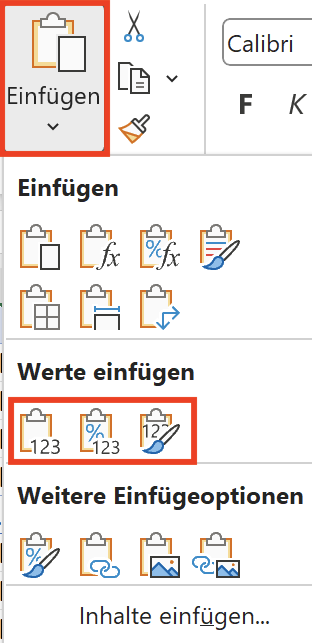
Excel fügt daraufhin die kopierten Daten als Werte in den markierten Bereich ein. Diese Daten können Sie jetzt ohne Probleme und ohne Einschränkungen verändern oder anpassen – also zum Beispiel Überschreiben, Löschen etc. Die Daten sind nicht mehr mit den Quelldaten verknüpft.
Hinweis zu den Einfügeoptionen und Formaten
Wie Sie in der vorigen Abbildung sehen, gehen beim Kopieren die Formatierungen der Zellen und der Zahlen verloren, wenn Sie die Funktion Werte (W) wählen. So wird beispielsweise das 1000er-Zahlenformat wieder zum Standard-Format (Spalte C).
Wenn Sie das Zahlenformat beibehalten wollen, wählen Sie für das Einfügen die Funktion Werte und Zahlenformat (A).